Phần mềm hẹn giờ tắt máy - Công cụ hữu ích giúp bạn quản lý thời gian tắt hoặc khởi động lại hệ thống một cách dễ dàng.
Bạn cần hẹn giờ để tắt hoặc khởi động lại máy tính? Có rất nhiều phần mềm tiện ích hỗ trợ lên lịch tự động, trong đó nổi bật là phần mềm Shutdown Timer, mang lại sự tiện lợi và hiệu quả cao.
Shutdown Timer là phần mềm miễn phí, tích hợp đa dạng tính năng như lên lịch Restart, Hibernate, Sleep, Shutdown, Sign Out… Bạn có thể tải về cài đặt hoặc sử dụng ngay bản portable mà không cần cài đặt.
Bài viết này sẽ hướng dẫn bạn cách sử dụng phần mềm Shutdown Timer để lên lịch tự động cho hệ thống một cách đơn giản và hiệu quả.
Bước 1: Bạn có thể tải phần mềm Shutdown Timer trực tiếp từ trang chủ tại đây: http://sinvise.net/shutdown-timer-31-first-run.
Sau khi cài đặt, phần mềm không tạo shortcut trên màn hình desktop, vì vậy bạn cần truy cập trực tiếp vào thư mục cài đặt để sử dụng.
Bước 2: Giao diện của Shutdown Timer được thiết kế đơn giản, tinh tế và thân thiện, giúp người dùng dễ dàng thao tác và trải nghiệm.
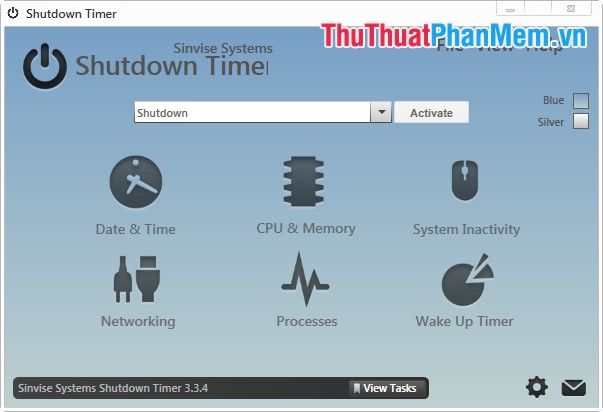
Phần mềm cung cấp 6 chế độ đa dạng, đáp ứng mọi nhu cầu của người dùng.
Date & Time: Thiết lập thời gian cụ thể để hệ thống tự động thực hiện các tác vụ theo lịch trình.
CPU & Memory: Khi tài nguyên CPU và RAM giảm xuống dưới mức ngưỡng mà bạn đã cài đặt trước đó.
System Inactivity: Khi hệ thống không nhận được bất kỳ tương tác nào từ chuột hoặc bàn phím trong khoảng thời gian được thiết lập.
Networking: Khi lưu lượng mạng Download hoặc Upload thấp hơn mức ngưỡng mà bạn đã cài đặt.
Processes: Khi một tiến trình bất kỳ được kích hoạt hoặc dừng lại sau khoảng thời gian mà bạn đã thiết lập trước đó.
Wake Up Timer: Tính năng cho phép bạn thiết lập thời gian tự động bật máy tính theo ý muốn.
Nếu bạn không thích giao diện nền màu xanh, hãy chọn Sliver để chuyển sang giao diện màu bạc sang trọng và tinh tế hơn.
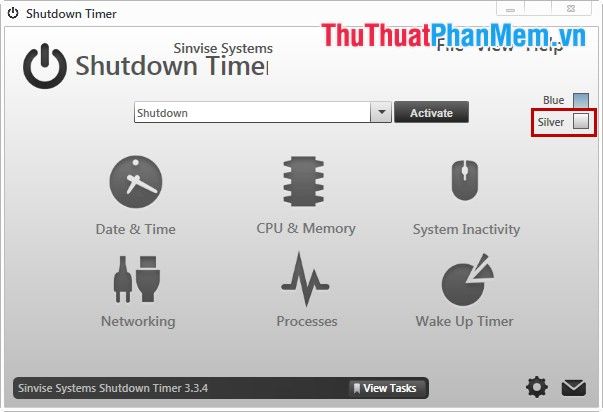
Bước 3: Thiết lập thời gian trong mục Date & Time để hệ thống tự động thực hiện các tác vụ theo lịch trình.
Trên giao diện chính, chọn Date & Time, sau đó thiết lập ngày tháng trong mục Date và thời gian trong mục Time, cuối cùng nhấn Add Task để hoàn tất.
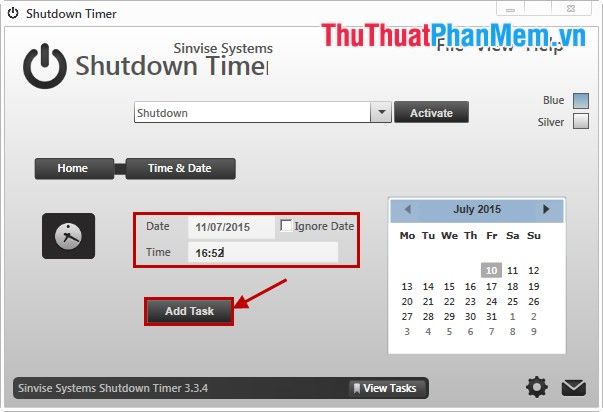
Bạn có thể thêm khoảng thời gian dự phòng trong phần Add Minutes để đảm bảo linh hoạt hơn trong quá trình thực hiện.
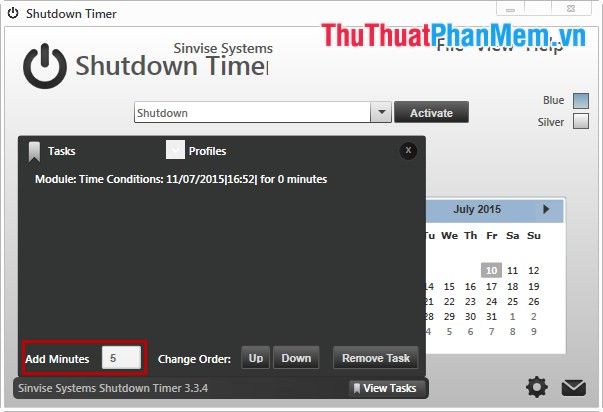
Bước 4: Quay lại giao diện chính, chọn các tác vụ như Shutdown, Restart, Hibernate, Sleep, Open File/Program, Open Web Page… và nhấn Activate để kích hoạt chế độ tự động.
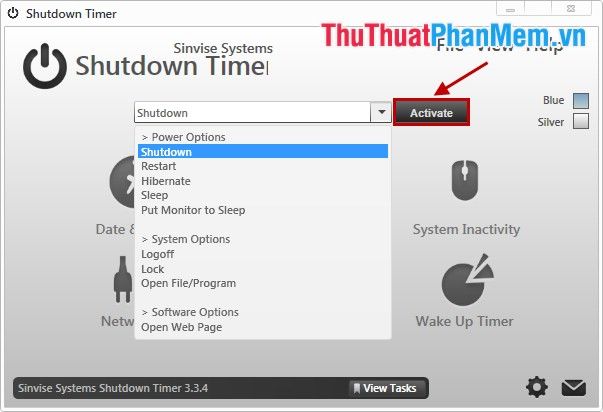
Vậy là bạn đã hoàn thành việc lên lịch tự động cho hệ thống với Shutdown Timer. Phần mềm không chỉ tiện ích mà còn mang lại trải nghiệm thú vị, giúp bạn quản lý thời gian hiệu quả hơn. Chúc bạn thành công!
Có thể bạn quan tâm

10 lý do vì sao tình yêu kéo dài lâu lại dễ dàng kết thúc sau khi kết hôn

Tima - Địa chỉ vay vốn uy tín tại Hà Nội: Giải ngân thần tốc, lãi suất ưu đãi

Khám Phá Top 11 Quán Phở Ngon Tại Quận 7, TP.HCM

Trà có thời gian sử dụng hay không?

Top 4 địa chỉ mua kính mắt đẹp và chất lượng tại Cam Ranh, Khánh Hoà


